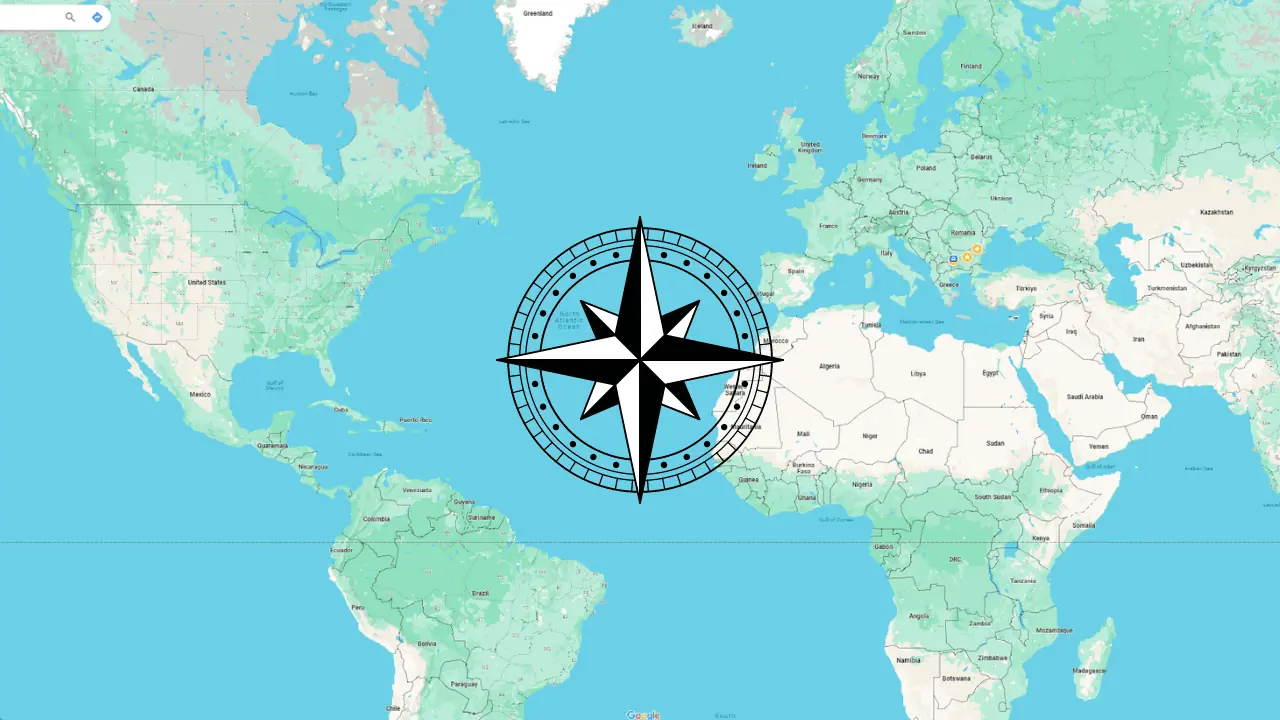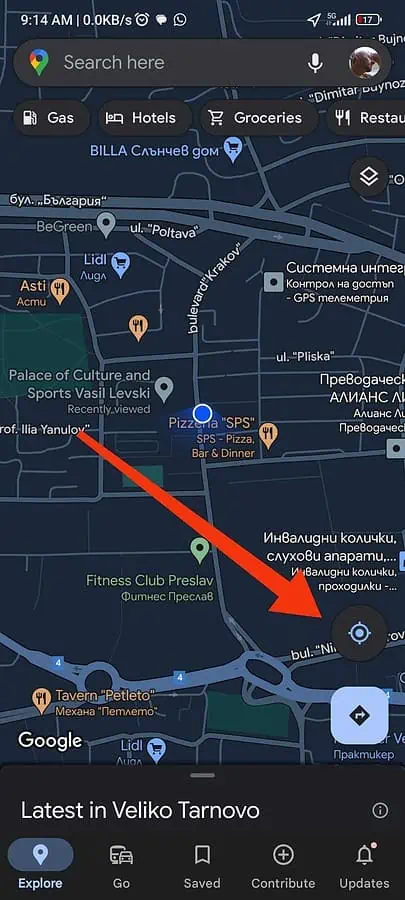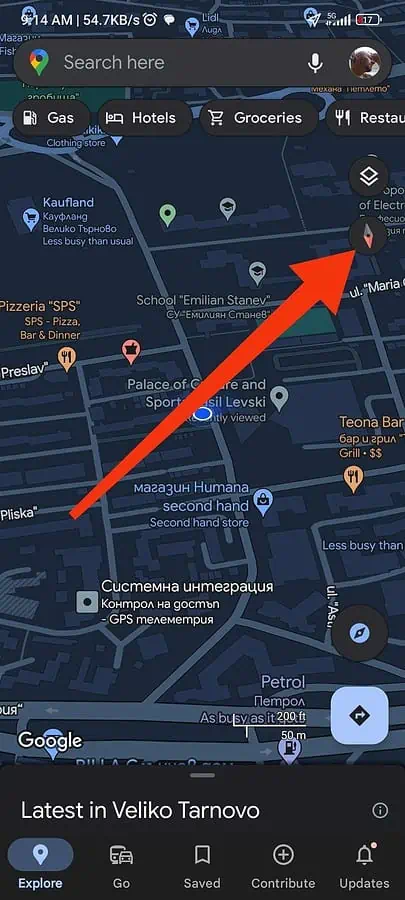Kompas weergeven op Google Maps: een praktische gids
2 minuut. lezen
Uitgegeven op
Lees onze openbaarmakingspagina om erachter te komen hoe u MSPoweruser kunt helpen het redactieteam te ondersteunen Lees meer
Als regelmatige gebruiker en reiziger van Google Maps ben ik vaak in situaties terechtgekomen waarin het snel kennen van de hoofdrichtingen een groot verschil kon maken. Of u nu door een nieuwe stad navigeert of door de wildernis wandelt, de kompasfunctie in Google Maps is een handig hulpmiddel.
Daarom zal ik je door de stappen leiden om het kompas weer te geven Google Maps, zodat u gemakkelijk uw weg kunt vinden.
Hoe het kompas op Google Maps te tonen
- Google Maps openen: Begin met het starten van de Google Maps-app op uw smartphone. Zorg ervoor dat je de nieuwste versie van de app hebt.
- Toegang tot uw locatie: Tik op de blauwe stip die uw locatie vertegenwoordigt. Deze actie is erg belangrijk omdat de app hierdoor de kaart kan oriënteren op basis van waar u zich bevindt.
- Zoek het kompaspictogram: Zodra u op uw locatie tikt, zoekt u naar het kompaspictogram. Het verschijnt meestal in de rechterbovenhoek van het scherm. Het pictogram kan een kleine pijl zijn of een traditionele kompasroos.
- Tik op het kompaspictogram: Door simpelweg op het kompaspictogram te tikken, wordt het geactiveerd. U zult merken dat de kaart zich automatisch uitlijnt in de richting waarin u kijkt.
- Test het: Beweeg rond met uw telefoon. Je zou het kompas en de kaartoriëntatie moeten zien veranderen terwijl je draait. Deze realtime feedback maakt de kompasfunctie zo waardevol voor navigatie onderweg.
Aanvullende tips
- Kalibreer uw kompas: Kalibreer uw kompas voordat u op reis gaat, zodat u nauwkeurige resultaten krijgt. U kunt dit doen door uw telefoon in een achtvormige beweging te bewegen.
- Gebruik in combinatie met Streetview: Als u zich in een nieuwe stad bevindt, kunt u het beste de kompasfunctie samen met Street View gebruiken. Met deze combinatie kun je de echte wereld naadloos op de kaart afstemmen.
- Controleer altijd de nauwkeurigheid van uw kompas: Zorg ervoor dat de GPS en het kompas van uw apparaat correct functioneren.
Related reads:
- Google Maps: hoe u de vlakste route vindt
- Hoe u eenvoudig labels uit Google Maps kunt verwijderen
- Hoe Google Street View te repareren als het niet werkt
- Hoe u halverwege kunt vinden op Google Maps
De kompasfunctie in Google Maps is een eenvoudige maar handige tool waarmee u uw navigatie-ervaring kunt verbeteren. Door deze eenvoudige stappen te volgen, kunt u het kompas op Google Maps weergeven en gebruiken, zodat u altijd de goede kant op gaat.